win7桌面文件夹不见了 桌面文件不见了怎么找回
更新时间:2024-06-08 15:49:22作者:yang
Win7桌面文件夹不见了,桌面文件不见了,这种情况可能让人感到焦虑和困惑,但不用担心,其实只要按照一定的步骤,你就有可能找回丢失的桌面文件。在这篇文章中我们将会介绍一些简单有效的方法,帮助你找回丢失的Win7桌面文件夹,让你的桌面恢复如初。
具体步骤:
1.如果发现桌面的文件全部都不见了,千万不要着急。将鼠标放在空白的位置,点击右键。
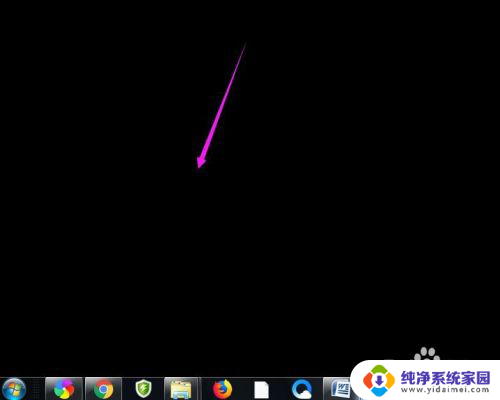
2.在弹出的菜单中,找到查看的选项,点击打开,如图所示。
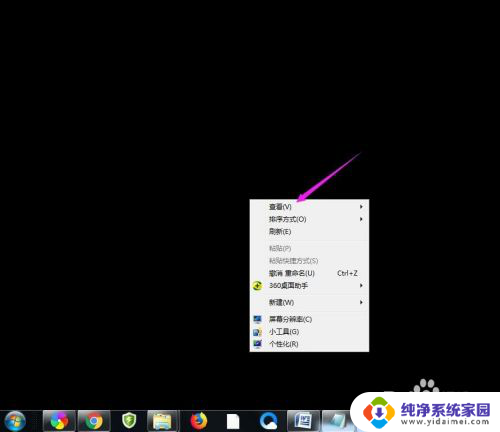
3.这时候会向右又打开一个延伸菜单,再找到【显示桌面图标】的选项。点击一下。
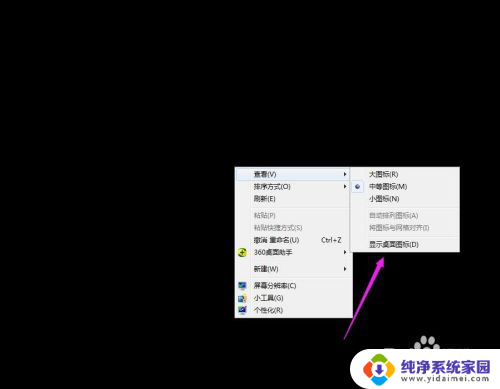
4.看一下桌面图标是不是已经回来了,如果还有问题的话。尝试进行下一步的操作。
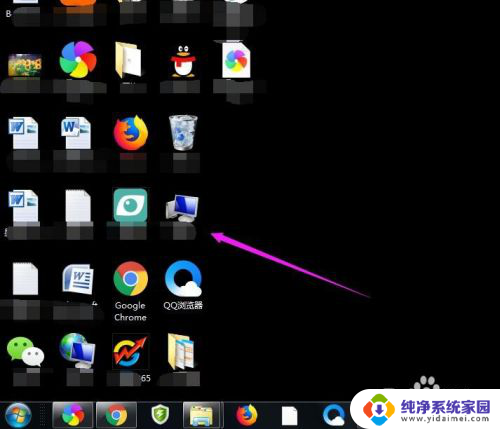
5.点击打开计算机图标,找到本地磁盘c盘,点击进去。
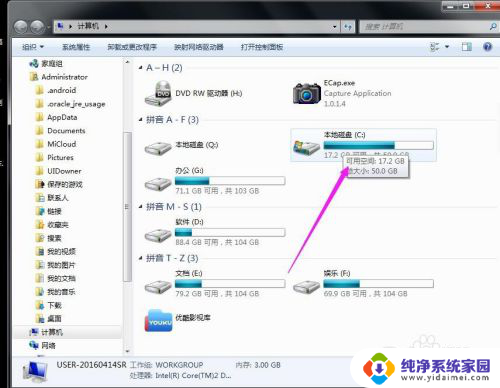
6.在c盘里,找到有Users文件夹,如图所示。
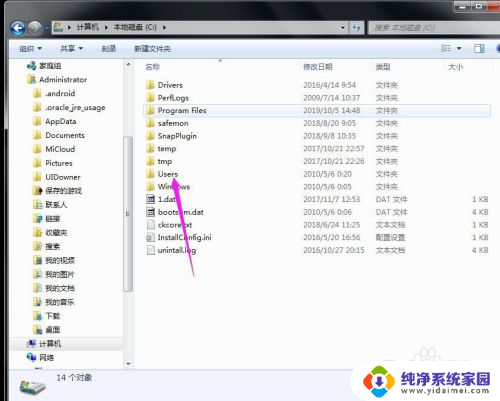
7.再找到公用的文件夹,点击打开,如图所示。
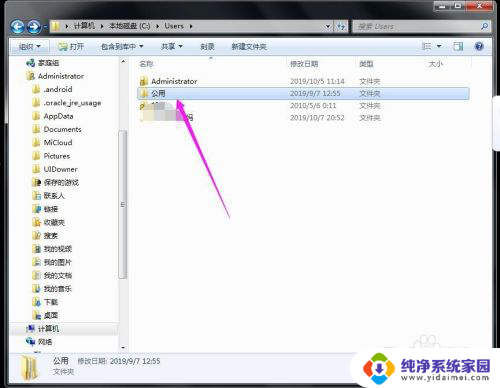
8.找到Desktop文件夹,点击打开。
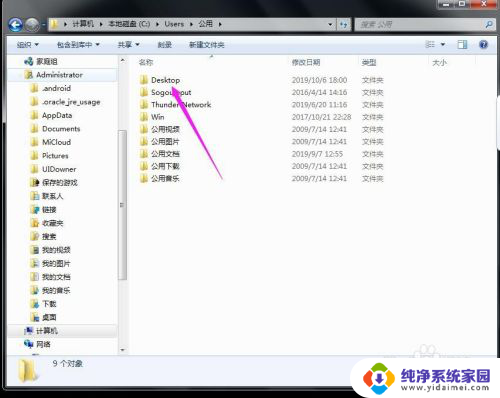
9.在这里就可以看到所有用户公用的桌面图标了。
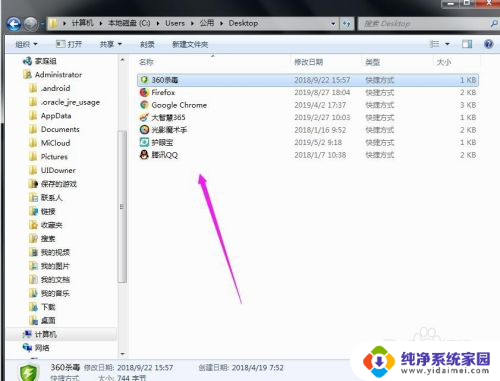
10.返回上一级菜单,再选择自己的用户名,比如选择Administrator。
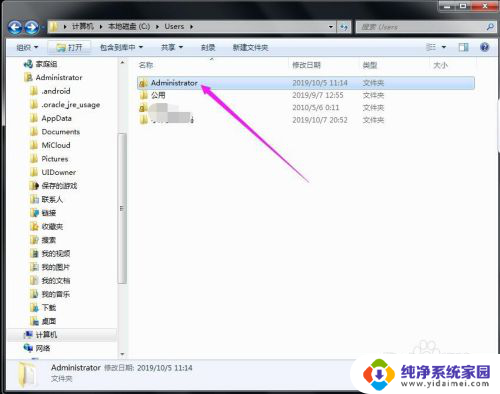
11.然后找到桌面的文件夹,点击打开,就可以看到用户的所有桌面文件了。
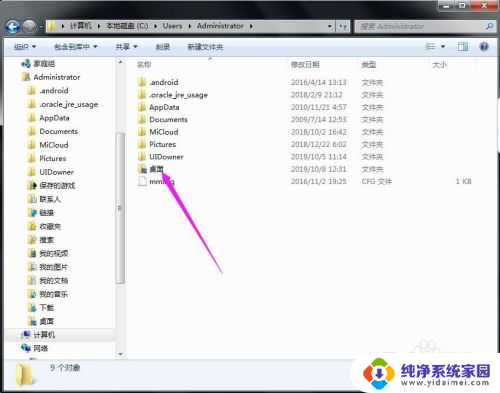
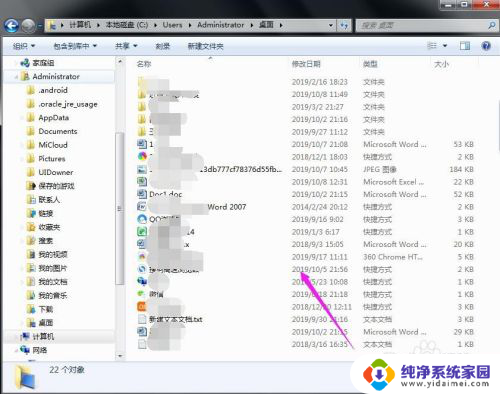
以上是关于win7桌面文件夹不见的全部内容,如果有遇到相同情况的用户,可以按照小编的方法来解决。
win7桌面文件夹不见了 桌面文件不见了怎么找回相关教程
- win7桌面底部任务栏不见了怎么办 Win7任务栏不见了怎么找回
- 电脑桌面上的一个图标不见了怎么办 win7桌面图标不见了怎么找回
- 桌面上的电话图标不见了怎么办 win7桌面图标不见了如何找回
- win7桌面在c盘哪个文件夹 WIN7桌面文件夹位置怎么找
- win7桌面右下角声音图标不见了 Win7系统电脑声音图标不见了怎么找回
- win7 桌面图标不显示 Win7桌面图标不见了怎么恢复
- win7计算机桌面图标不见了怎么办 Win7桌面图标不见了怎么显示
- 在win7上的桌面小工具不见了 Win7系统桌面小工具怎么设置
- win7桌面背景不见了如何解决?
- win7电脑下面怎么显示任务栏 win7任务栏不见了怎么找回
- win7怎么查看蓝牙设备 电脑如何确认是否有蓝牙功能
- 电脑windows7蓝牙在哪里打开 win7电脑蓝牙功能怎么开启
- windows 激活 win7 Windows7专业版系统永久激活教程
- windows7怎么设置自动登出 win7系统自动登录设置方法
- win7连11打印机 win7系统连接打印机步骤
- win7 0x0000007c Windows无法连接打印机错误0x0000007c解决步骤